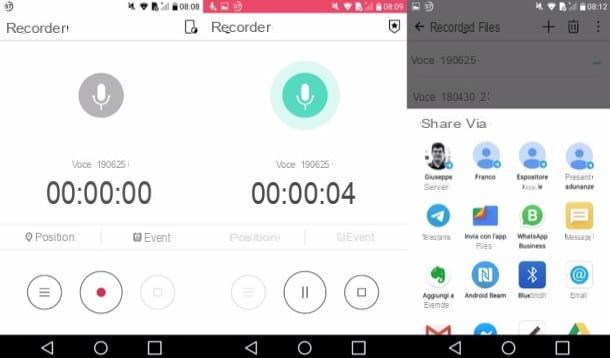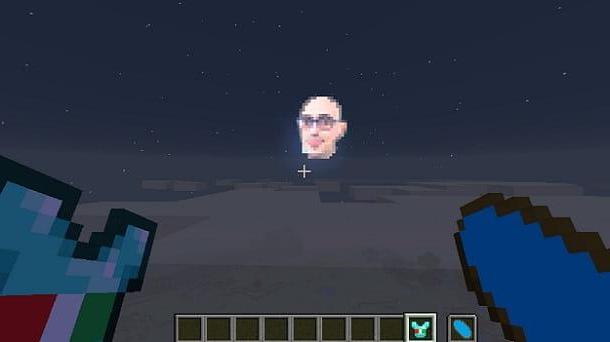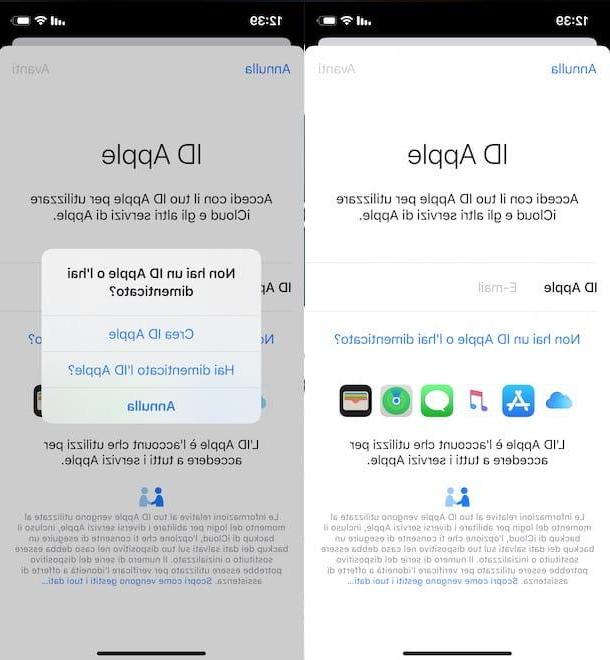Creador de emoticonos (Windows)
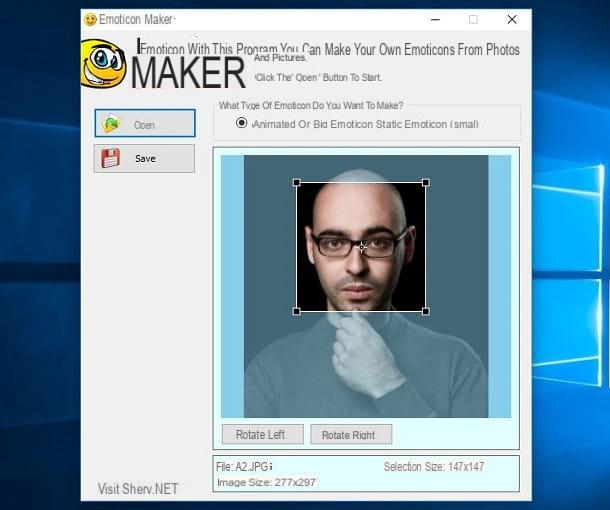
Creador de emoticonos es una de las primeras soluciones que te recomiendo que pruebes, especialmente si planeas crea emoticonos con fotos en su PC con Windows. Este software es completamente gratuito y te permite crear emoticonos con tus fotos en tan solo unos clics. Para descargarlo, conéctese a su sitio web oficial y haga clic en el botón Descargar ubicado en el centro de la página.
Cuando se complete la descarga, abra el archivo .exe recién descargado, haga clic en el botón Sí y luego siga el procedimiento guiado para completar el procedimiento de instalación del software: luego haga clic en el botón Estoy de acuerdo, A continuación, Instalar e Tecnologías.
Tan pronto como el programa se inicie automáticamente, marque el elemento Emoticon animado o grande para crear un emoticono animado o marcar el elemento Emoticon estático (pequeño) para hacer un emoticono estático y pequeño.
Luego haga clic en el botón Abre, seleccione la foto que desea usar para crear el emoji, luego recorte la foto para que la cara del sujeto del retrato se destaque y, si es necesario, haga clic en los botones Girar a la izquierda o Girar a la derecha para rotarlo. Para terminar, haga clic en el botón Ahorra para guardar el emoticón que desea compartir con sus amigos.
Emotiyou (en línea)

¿No tiene ninguna intención de descargar software a su PC? No hay problema. Puedes recurrir a Emotiyou, un servicio online gratuito gracias al cual es posible generar emojis animados a partir de cualquier fotografía. Se puede utilizar en todos los navegadores principales y no requiere la instalación de complementos adicionales.
Para crear emojis con Emotiyou, conéctese a su página de inicio y haga clic en el botón Crea emoticonos ubicado a la izquierda de la página. Luego arrastre la foto que desea transformar en emoji en el área donde está presente la redacción Suelta las fotos aquí (o, alternativamente, cárguelo haciendo clic en el botón azul selecciona una foto de tu computadora), recórtala manteniendo solo la cara del sujeto que quieres transformar en emoji y, si estás satisfecho con el resultado, haz clic en el botón azul próximo paso.
En este punto, seleccione una de las animaciones entre las propuestas (si lo desea también puede elegir ninguna), vuelva a hacer clic en el botón próximo paso y, en la página que se abre, haga clic en el botón descargar para descargar el emoji animado. Alternativamente, haga clic en el botón Correo electrónico para enviar el emoji a sus contactos por correo electrónico.
Cámara Emoji (Android)

¿Quieres crear emojis con tus fotos usando tu teléfono inteligente o tableta directamente? Bueno, entonces no puedes evitar intentarlo Camara emoji, una aplicación gratuita para Android que te permite crear emojis personalizados usando fotos tomadas con la cámara de tu dispositivo.
Tan pronto como haya terminado de descargar Emoji Camera, inicie la aplicación y toque el botón cámara para tomar una foto y usarla para crear nuevos emojis. Presionando el botón Agregar emojiEn su lugar, simplemente puede agregar pegatinas a las fotos guardadas en la Galería del dispositivo. Después de tomar la foto del sujeto que desea convertir en emoji, vuelva a colocar (si es necesario) las pegatinas del ojos, de sopracciglia y bocca para que se adhieran perfectamente al rostro y luego presionar el botón Crear emoji.
En la pantalla que se abre, toque flecha ubicado a la derecha para buscar los emojis que se hicieron con la foto que tomó hace un momento y presione el botón Compartir para compartirlos con tus amigos, o en el botón Ahorra para proceder a su rescate.
Para enviar emojis personalizados, vaya a la pantalla principal de Camara emoji, toca el botón Ver emoji, selecciona el emoji que quieres compartir con tus amigos y presiona el botón cuota (el icono de tres puntos conectados ubicado en la parte inferior derecha) para seleccionar la aplicación de mensajería con la que compartir la imagen de emoji (p. ej. WhatsApp, Telegram, etc.). ¿Más fácil que eso?
Emoji mi cara (iOS)

Emoji mi cara es otra aplicación que puede resultar muy útil para hacer divertidos emojis con tus fotos. Esta es una solución disponible solo para dispositivos iOS, la puedes descargar gratis, pero para desbloquear todos los emoji que incluye tienes que comprar su versión completa a un costo de 5,49 euros.
Después de descargar Emoji My Face en su iPhone o iPad, inicie la aplicación y toque el símbolo de cámara ubicado en la parte inferior para tomar una foto y convertirla en un emoji, o presione el símbolo de cartolina para cargar una foto del carrete de la cámara. Luego adapta la foto colocándola dentro del área circular ubicada en el centro de la pantalla y presiona ante pulso amarillo en el que se representa uno cara sonriente.
En la pantalla que se abre, personaliza el emoji seleccionando uno de los muchos colores disponibles y una de las expresiones faciales gratuitas (las marcadas con un candado son de pago). Tan pronto como esté satisfecho con el resultado, presione el símbolo (✓) ubicado en la parte inferior derecha y, en la siguiente pantalla, ingrese el emoji personalizado en una de las categorías disponibles (p. ej. Gracioso, Clientes, etc.). Finalmente, toque nombre de la categoría en el que está presente el emoji que creaste y compártelo con tus amigos en forma de archivo de imagen.
Emoji Me (iOS)

¿Estás buscando una aplicación para crear emojis para enviar en iMessage, la plataforma de mensajería desarrollada por Apple? En ese caso te sugiero que pruebes Emoji Me, otra aplicación semi-libre gracias a la cual es posible crear emojis personalizados compatibles con iMessage. Al ser una solución semi-gratuita, puedes descargar la aplicación gratis y posiblemente desbloquear todos los emojis integrados en ella comprando su versión completa, que cuesta 4,49 €.
Después de descargar Emoji Me en su dispositivo, inicie la aplicación y toque uno de los botones en su pantalla de inicio: Nueva foto, para tomar una nueva foto y usarla para crear nuevos emojis o Mis fotos, para usar una foto guardada en el carrete de la cámara. Después de cargar la foto que se utilizará para la creación del emoji, dibuje un círculo alrededor del rostro del sujeto del retrato (tratando de ser lo más preciso posible) y, tan pronto como haya completado la operación, presione el símbolo (✓) ubicado en la parte inferior derecha.
En este punto, utilice las herramientas del editor Emoji Me para personalizar el tema de la foto que desea convertir en emoji: toque el símbolo del caucho para borrar algunas partes de la imagen o para “suavizar” el rostro que acaba de cortar; presiona el símbolo de cuadrado con flecha para rotar y acercar / alejar el emoji; toca el símbolo deobturador aplicar filtros; toca el símbolo de cornisa para agregar un marco al emoji (disponible solo en la versión completa de la aplicación) o presione el símbolo de cara sonriente para aplicar pegatinas (solo disponible en la versión completa de la aplicación).
Tan pronto como haya terminado de personalizar el emoji, toque el símbolo (✓) y, en la siguiente pantalla, presiona sobre el elemento Seleccionar. Luego seleccione el emoji que desea compartir con sus amigos, toque el botón Copiar, abra cualquier servicio de mensajería instantánea (p. ej. WhatsApp, Telegram, etc.), toque el barra de mecanografía del mensaje, presiona la voz Pegar y proceda a enviar el emoji.
Si, por otro lado, desea enviar el emoji a través de iMessage, inicie la aplicación Messaggi de iOS, redacte un nuevo mensaje pulsando sobre el símbolo de lápiz, toca elTienda de aplicaciones iMessage (el icono con el A ubicado en la parte inferior izquierda), presiona el icono de Emoji Me, toque el emoji personalizado que acaba de crear y envíelo al contacto seleccionado presionando el flecha blanca sobre fondo verde.
Cómo crear emoticonos con fotos